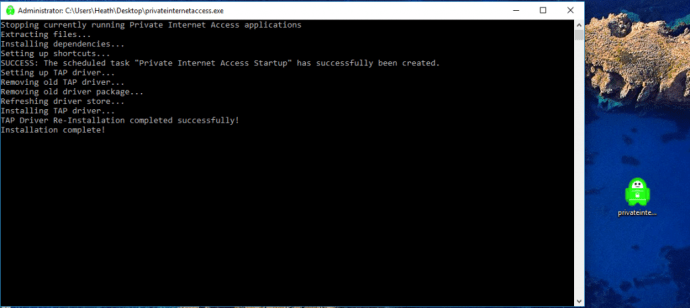Cara Cepat Membuat Tema Browser Chrome Anda Sendiri
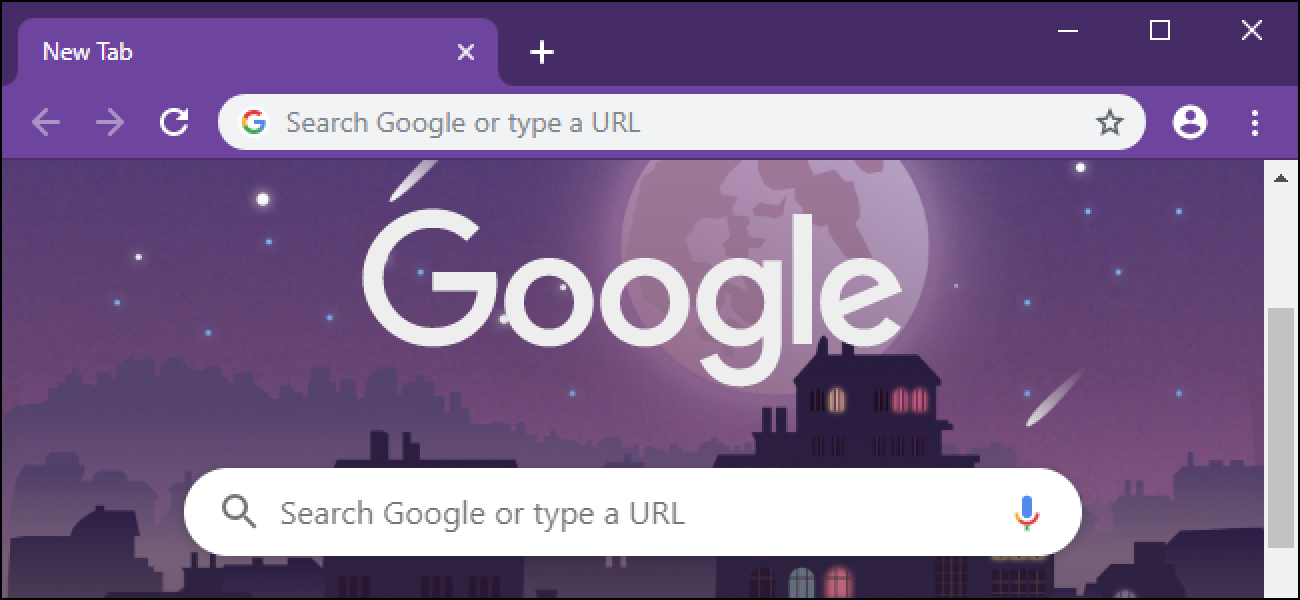
Chrome 77 membuatnya mudah untuk membuat tema browser Chrome Anda sendiri hanya dengan beberapa klik. Pilih warna favorit Anda untuk bilah alat browser Chrome dan atur gambar latar belakang yang manis langsung dari halaman Tab Baru.
Cara Mengaktifkan Alat Kustomisasi Baru
Fitur-fitur ini tidak diaktifkan secara default di Chrome 77, tetapi masih ada di sana: Anda hanya perlu mengaktifkan beberapa bendera tersembunyi.
Seperti biasa dengan bendera, bendera Chrome dapat berubah atau dihapus kapan saja. Kami memperkirakan bendera akan segera menghilang ketika Google mengaktifkan fitur ini secara default untuk semua orang segera.
Untuk mengaktifkan kustomisasi baru Chrome, ketik chrome: // flags ke Omnibox Chrome, juga dikenal sebagai bilah alamat. Ketik "NTP" ke dalam kotak pencarian di halaman Flags.
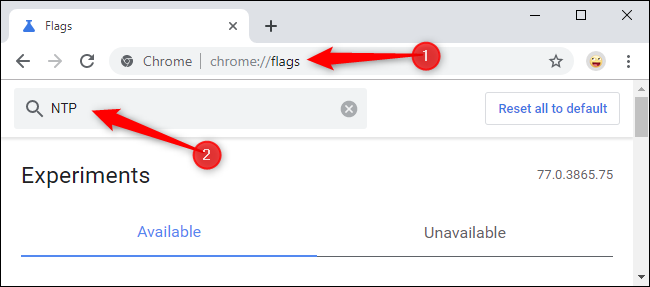
Mengaktifkan bendera "Menu Warna Chrome" dan "Menu kustomisasi NTP versi 2". Cukup klik kotak di sebelah kanan masing-masing dan pilih "Diaktifkan."
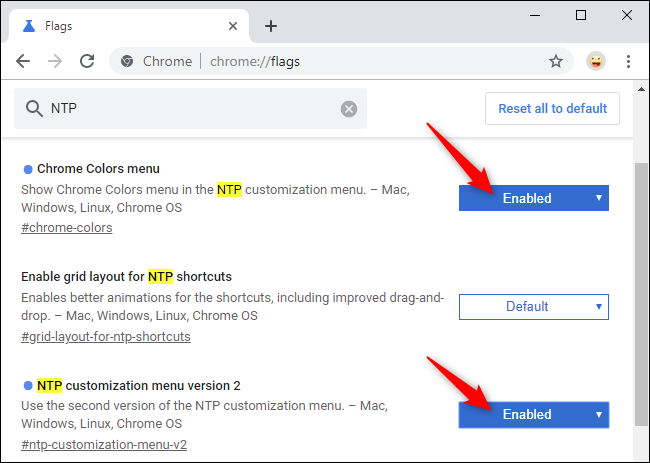
Perubahan Anda tidak akan berlaku hingga Anda memulai ulang Chrome. Klik tombol "Luncurkan Sekarang" yang muncul untuk melakukannya. Pastikan untuk menyimpan pekerjaan apa pun yang Anda miliki di tab Chrome. Chrome akan secara otomatis membuka kembali tab Anda saat ini ketika restart, tetapi isi dari tab tersebut — misalnya, informasi yang diketikkan ke dalam kotak teks pada halaman web — mungkin hilang.
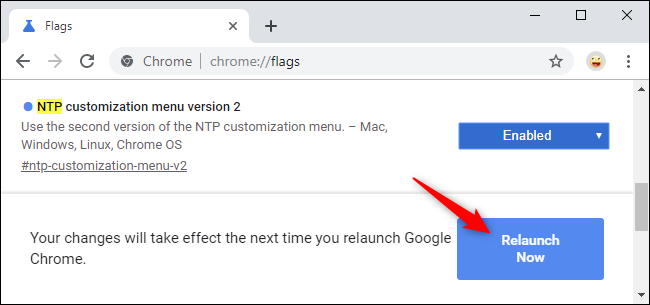
Cara Menyesuaikan Browser Chrome Anda
Anda sekarang dapat menyesuaikan tema browser Chrome Anda langsung dari halaman Tab Baru.
Penuh Tema browser Chrome masih tersedia dan sedikit lebih kuat dari ini — tetapi hanya sedikit. Sekarang cepat dan mudah untuk mempersonalisasi browser Chrome Anda tanpa memilih warna yang disukai orang lain.
Untuk memulai, klik tombol "Kustomisasi" di sudut kanan bawah halaman Tab Baru Chrome.
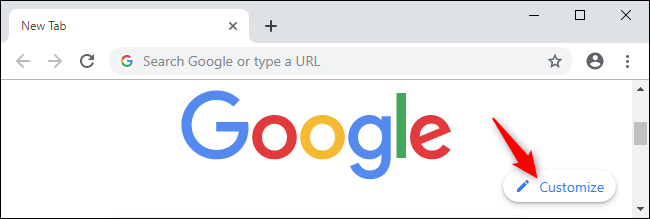
Anda akan melihat opsi untuk memilih warna dan tema browser Anda, gambar latar belakang, dan preferensi cara pintas di sini.
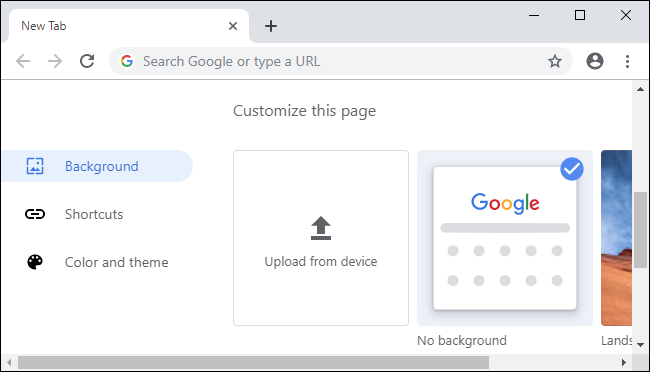
Untuk memilih warna yang Anda sukai, klik "Warna dan tema" dan klik salah satu kombinasi warna. Anda tidak perlu memilih kombinasi ini — Anda dapat mengklik ikon pipet di sudut kiri atas daftar warna untuk mendapatkan pemilih warna. Ini akan memungkinkan Anda memilih warna yang Anda inginkan. Chrome akan secara otomatis memilih warna yang lebih terang dan serupa untuk mencocokkan warna yang Anda pilih.
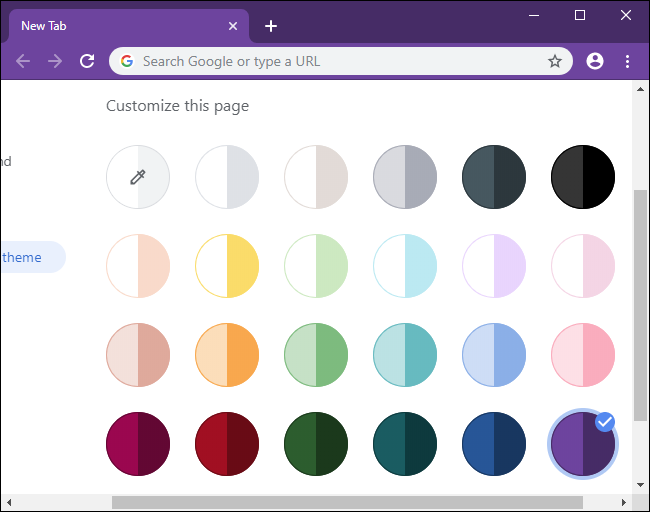
Untuk memilih gambar latar belakang untuk halaman Tab Baru Anda, klik "Latar Belakang" di panel kiri dan pilih gambar. Anda dapat memilih kategori dan gambar individual atau mengaktifkan "Refresh daily" untuk mendapatkan gambar latar belakang baru setiap hari.
Anda juga dapat memilih "Unggah Dari Perangkat" dan pilih gambar latar belakang apa pun yang Anda sukai atau pilih "Tanpa Latar Belakang" agar terlihat lebih bersih. Jika Anda memilih "Tanpa Latar Belakang," Chrome akan memilih warna latar belakang dari tema Anda.
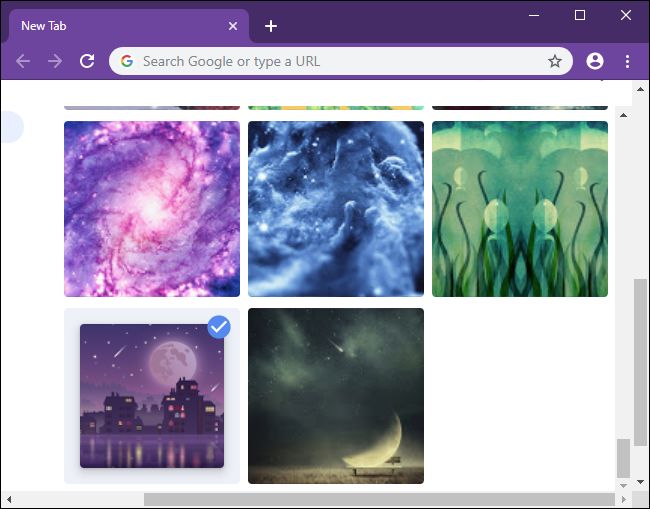
Terakhir, Anda dapat memilih bagaimana Anda ingin pintasan di bawah kotak pencarian muncul. Pilih "Pintasan Saya" untuk memilih pintasan Anda sendiri, "Situs yang paling sering dikunjungi" agar Chrome secara otomatis menempatkan situs web yang paling sering dikunjungi di sini, atau "Sembunyikan pintasan" untuk menonaktifkan pintasan sepenuhnya untuk tampilan yang lebih bersih.
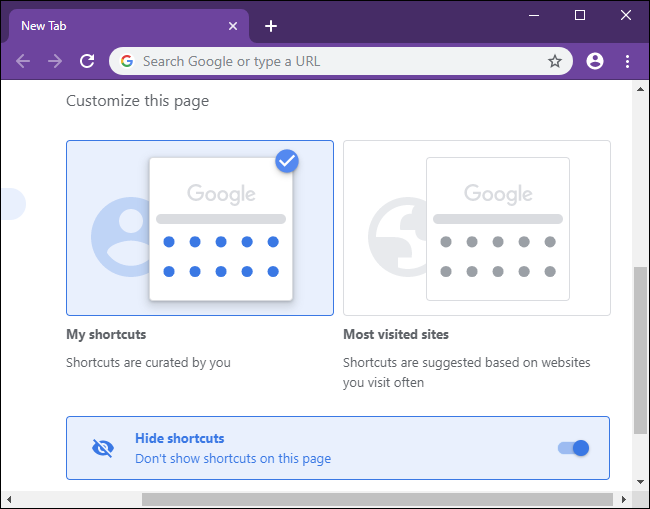
Anda tidak dapat menyembunyikan kotak pencarian di halaman Tab Baru sekarang. Ada bendera bernama "Buang fakebox dari NTP" yang menyembunyikan kotak ini di versi Chrome sebelumnya, tetapi dihapus dari Chrome 77.
TERKAIT: Apa yang Baru di Chrome 77, Tiba Hari Ini